文章详情页
win10系统设置自动获取IP地址的方法
浏览:83日期:2023-03-23 17:00:38
win10系统是一款相当经典操的作系统,该系统与以往版本的操作系统相比,拥有更好的性能和功能,更加符合用户的使用习惯。我们在使用这款操作系统的过程中,如果想要在电脑中进行一些上网操作,就需要设置IP地址。很多朋友会在电脑中手动输入IP地址,这会非常麻烦,如果我们设置自动获取IP地址功能,就可以达到事半功倍的效果。鉴于很多朋友不会对其操作,那么接下来小编就给大家详细介绍一下win10系统设置自动获取IP地址的具体操作方法,有需要的朋友可以看一看。
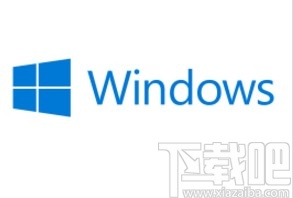
1.首先打开电脑,我们在电脑桌面的右下角用鼠标右击网络图标,其旁边会出现一个下拉框,我们在下拉框中点击“打开网络和共享中心”选项。
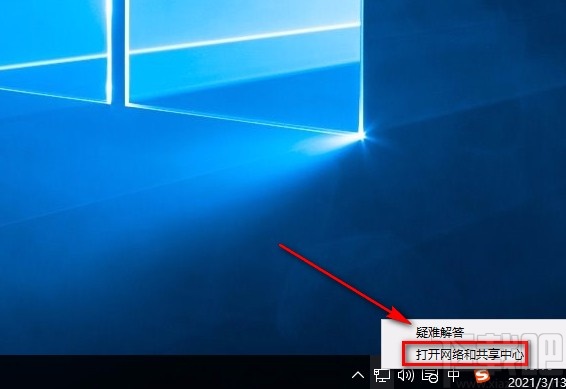
2.接着就会进入到网络和共享中心页面,我们在页面左上方找到“更改适配器设置”选项,点击该选项即可。
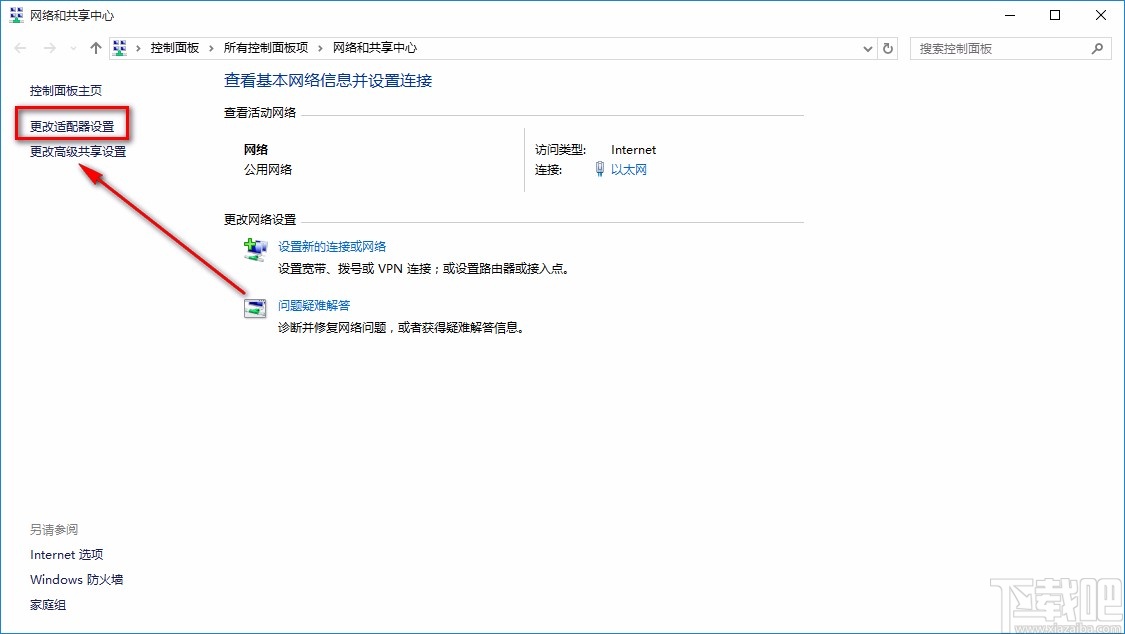
3.然后界面上就会出现一个网络连接页面,我们在界面上右击“以太网”,并在出现的下拉框中选择“属性”选项。
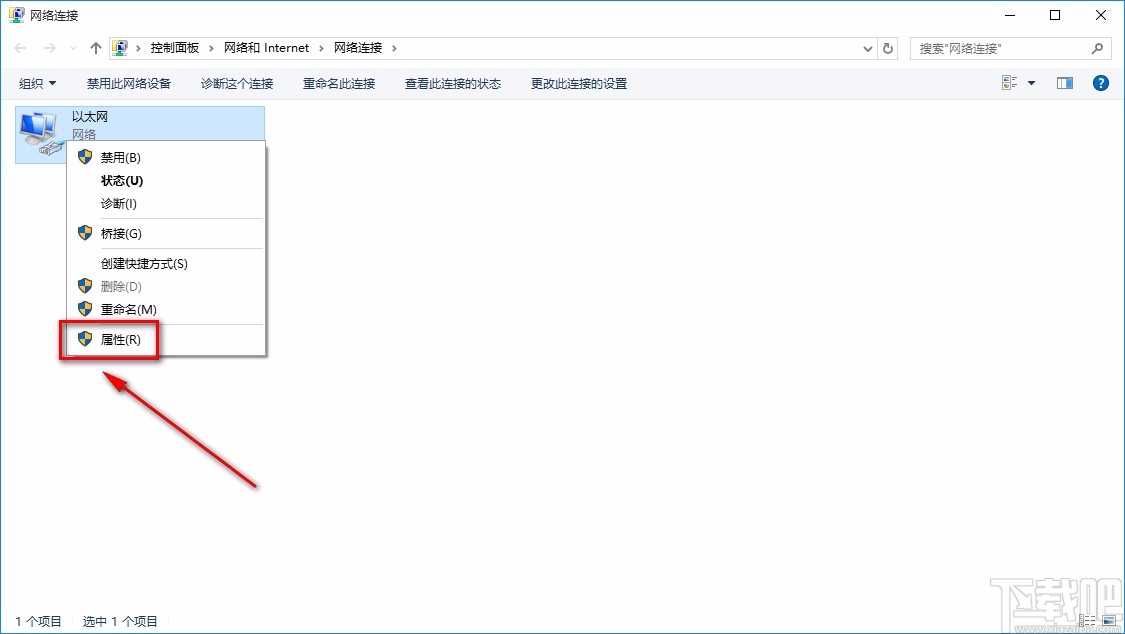
4.随后界面上就会弹出一个以太网属性页面,我们在页面上找到“Internet协议版本4(TCP/IPv4)”选项并双击即可。
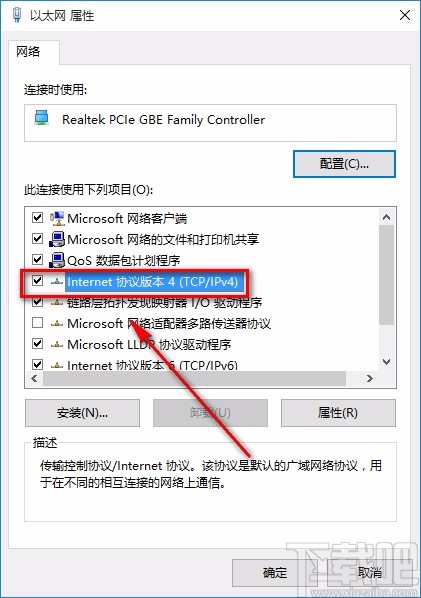
5.最后就会有一个Internet协议版本4(TCP/IPv4)属性窗口出现在桌面上,我们在窗口中选择“自动获得IP地址”选项,并点击窗口底部的“确定”按钮就可以了。
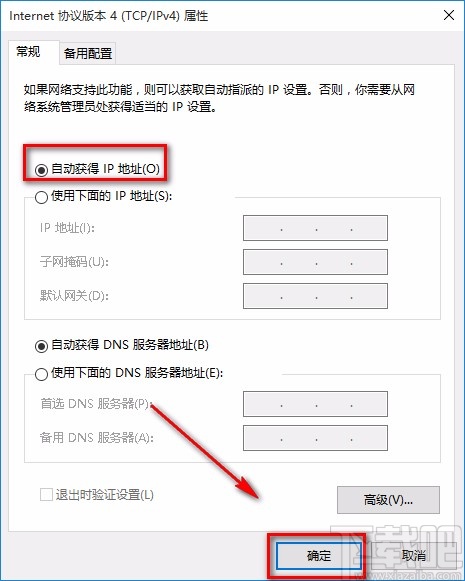
以上就是小编给大家整理的win10系统设置自动获取IP地址的具体操作方法,方法简单易懂,有需要的朋友可以看一看,希望这篇教程对大家有所帮助。
相关文章:
1. 戴尔成就5471笔记本怎么安装win10系统 安装win10系统步骤分享2. audiodg.exe是什么进程?Win10系统下audiodg.exe占cpu大怎么办?3. Win10系统360浏览器搜索引擎被劫持解决方法 4. win10系统下怎么查看directx版本5. win10系统安装输入语言的方法6. 戴尔Latitude15 3000笔记本U盘怎么安装win10系统 安装win10系统方法分享7. Win10系统下骑马与砍杀游戏打不开怎么办?8. win10系统始终以管理员身份运行如何设置9. win10系统中将快捷箭头去除具体操作步骤10. win10系统开启全新启动功能的方法
排行榜

 网公网安备
网公网安备